如何把qsv文件改为mp4 电脑怎么把qsv格式转换mp4
有用户下载了一个qsv视频文件,但是电脑上播放器打不开qsv,一般qsv只能用爱奇艺播放器打开,如果要使用普通播放器,可以转换其他格式,比如改成mp4格式。那么如何把qsv文件改为mp4呢?本文小编就来和大家详细说说电脑怎么把qsv格式转换mp4的方法。
步骤一:提取qsv格式:
1、下载并运行奇艺转换器。可以直接看到上面的“添加视频”,点击之后。就在存放qsv视频文件的文件夹上找到qsv格式文件,然后添加到转换器上。
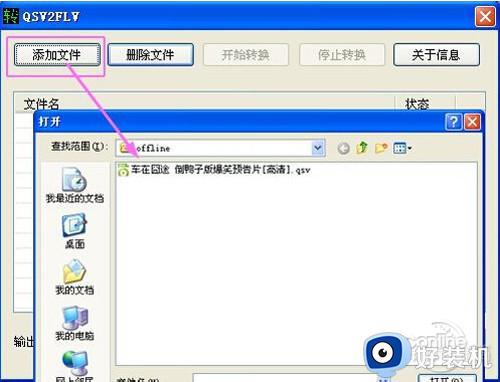
2、添加进来之后,可以看到视频文件存放在文件栏上。点击上方的“开始转换”按钮,那么这时qsv转换器就开始进行视频文件的提取转换格式啦。
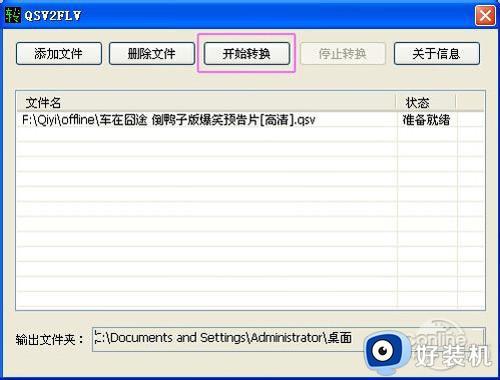
3、 等到转换完成之后,就可以根据下方的输出文件夹路径上找到转换后提取的flv格式文件。或者也可以自定义设置输出文件夹的路径。等待完成。
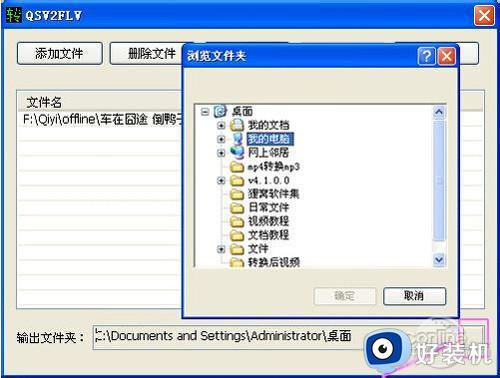
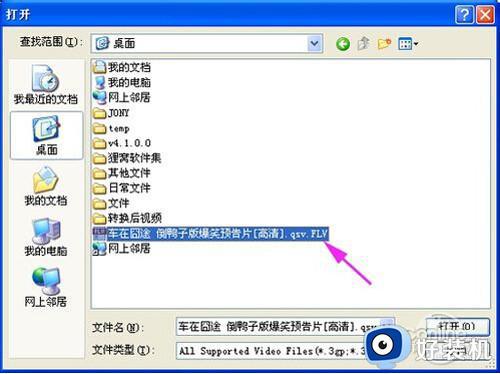
步骤二:转换成MP4格式:
1、下载安装完成之后,运行转换器软件狸窝全能转换器。在转换器的界面还有简单的操作向导,初次接触的朋友可以根据上面的步骤进行一步步操作。点击左上方“视频添加”按钮,之后就可以在上面设置存放的flv文件夹路径上,把视频添加到转换器上。
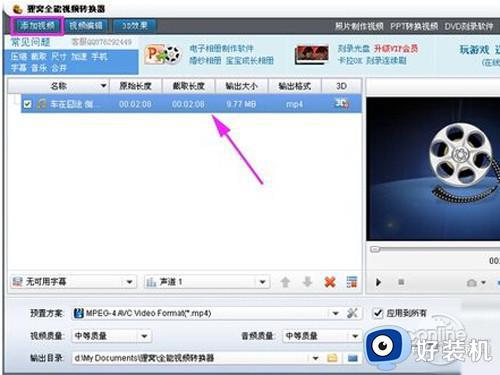
2、把flv视频文件添加到转换器上之后。这时就可以选择要转换的MP4格式,点击下方“预置方案”。之后就会在弹出的菜单项上选择“常用视频”项就可以找到MP4格式啦。
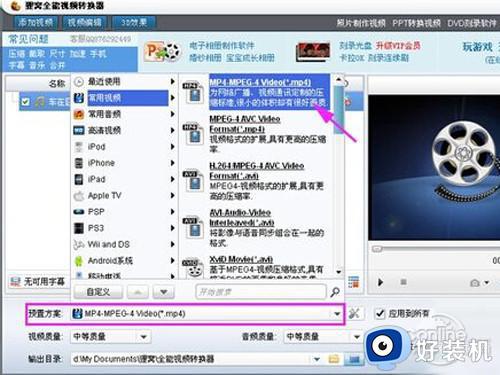
3、选好格式之后,就可以将视频文件格式进行转换啦。点击右下方的“转换”按钮,即可将文件开始转换啦。
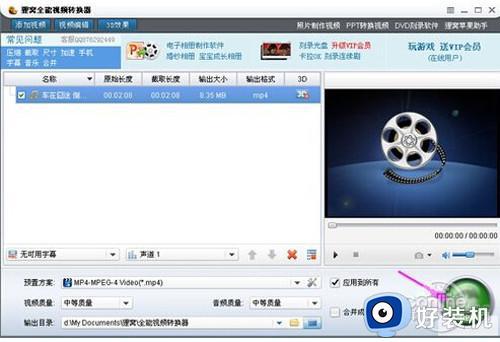
4、等待qsv转mp4完成之后,这时就可以在右边的“打开目录”上找到转换后的MP4文件。然后就可以将转换后mp4文件进行播放啦。
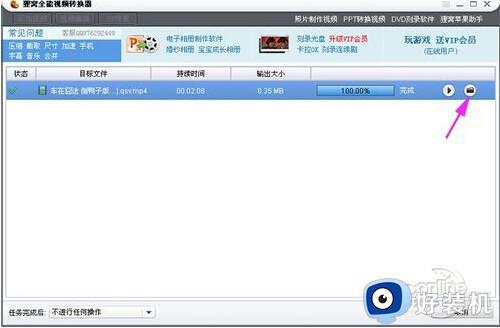
以上就是电脑怎么把qsv格式转换mp4的完整流程,如果你需要将qsv文件改成mp4格式的视频文件,就可以按照上面教程来实现。
如何把qsv文件改为mp4 电脑怎么把qsv格式转换mp4相关教程
- 怎么把qsv视频格式转换成mp4 爱奇艺qsv转换mp4最简单方法
- 怎样把kux视频转换成mp4格式 kux格式怎么转换成mp4免费教程
- 电脑上qlv转mp4怎么操作 将qlv格式转换成mp4的方法
- 电脑flv怎么转换成mp4格式 qlv转换mp4最简单方法
- wpsppt可以直接转换成mp4格式吗 wpsppt怎样直接转换成mp4
- pr里怎么把mts格式文件输出成mp4 pr如何把mts格式视频变为mp4
- swf转mp4的方法 swf文件怎么转换成mp4
- mov怎么无损转mp4格式 mov转换mp4格式无损教程
- 如何把ncm格式改为mp3 怎么把ncm转换成mp3格式
- 电脑mp4视频不显示预览画面怎么办 电脑mp4格式视频打开没画面如何解决
- 115网盘如何下载磁力资源 115网盘下载磁力链接文件的方法
- 如何卸载联想浏览器 怎么把联想浏览器卸载
- excel表格a列被隐藏了怎么弄出来 excel表格a列隐藏如何显示
- lenovo打印机怎么连接电脑 联想打印机如何和电脑连接
- 百度网盘pc端怎么看共享文件 百度网盘电脑版如何查看共享文件
- 今日精选怎么关 360今日精选的关闭步骤
电脑常见问题推荐
- 1 百度网盘pc端怎么看共享文件 百度网盘电脑版如何查看共享文件
- 2 32位和64位的区别是什么 32位和64位系统的区别详解
- 3 秀米编辑器使用教程 秀米编辑器如何使用
- 4 wpsvba插件怎么安装 wps宏插件下载安装方法
- 5 windows进系统黑屏怎么办 windows系统黑屏一直进不了系统修复方法
- 6 设备管理器怎么打开 如何打开设备管理器
- 7 微信打字删除后面的字怎么取消 电脑微信打字会吃掉后面的字如何解决
- 8 网络经常断网又自动恢复怎么办 电脑自动断网一会儿又自动连上如何处理
- 9 steam下载位置更改方法?steam下载安装位置怎么改
- 10 itunes卸载不干净无法重新安装怎么办 电脑itunes卸载不干净安装不上如何解决
